Bài viết sẽ hướng dẫn cách giúp các bạn khóa màn hình trên smartphone Samsung mà không cần dùng đến phím cứng. Việc khóa màn hình trên smartphone theo cách mới này sẽ giúp kéo dài tuổi thọ của phím cứng, điều rất nhiều người cần đến.
Lưu ý cách trong bài viết này chỉ áp dụng cho các máy Samsung chạy Android 6.0 Marshmallow trở lên, hoặc các máy có màn hình cong.
Hướng dẫn khóa màn hình điện thoại Samsung không dùng phím nguồn
*Theo thegioididong.com
Dùng phím home ảo
Đây là cách áp dụng cho các smartphone Samsung hỗ trợ phím home ảo (Android 6.0 Marshmallow) trở lên. Hãy vào phần Cài đặt > Hỗ trợ > Thao tác và tương tác > Tích bật Menu hỗ trợ. Trên màn hình sẽ hiện phím home ảo hình tròn.
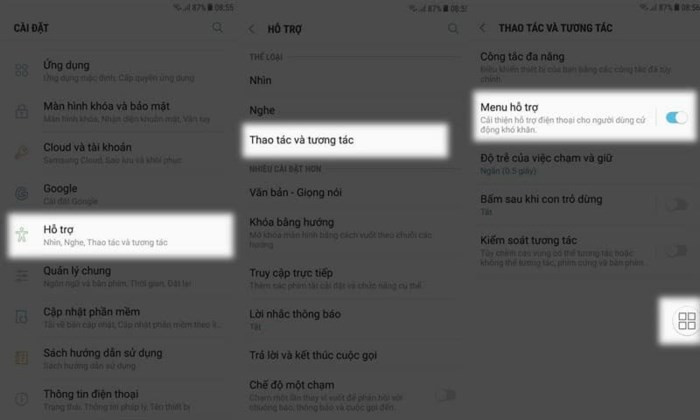
Hãy vào phần Cài đặt > Hỗ trợ > Thao tác và tương tác > Tích bật Menu hỗ trợ.
Mỗi lần muốn khóa màn hình các bạn nhấn 2 thao tác, bấm vào phím ảo và tìm chọn Khóa.

Mỗi lần muốn khóa màn hình các bạn nhấn 2 thao tác, bấm vào phím ảo và tìm chọn Khóa.
Tận dụng màn hình cong
Đây là cách giúp tận dụng tính năng trên các máy cao cấp có màn hình cong như Galaxy S7 Edge, S8, S8+ hay Note FE, Note 8...
Trước hết các bạn phải bật tính năng màn hình cạnh lên trong phần: Cài đặt > Màn hình > Bảng ở cạnh.
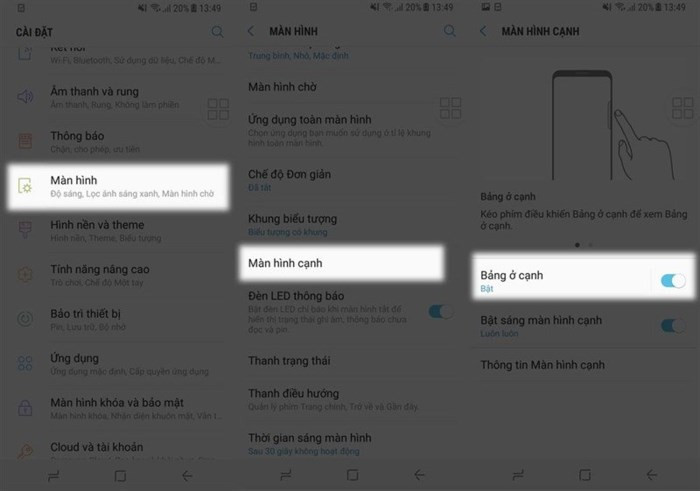
Trước hết các bạn phải bật tính năng màn hình cạnh lên trong phần: Cài đặt > Màn hình > Bảng ở cạnh.
Khi vuốt màn hình cong ra, các bạn bấm vào icon Cài đặt > Tải về > Trên kho Galaxy App các bạn download tiện ích SoftKey Edge và tích chọn nó vào menu màn hình cạnh.

Khi vuốt màn hình cong ra, các bạn bấm vào icon Cài đặt > Tải về > Trên kho Galaxy App các bạn download tiện ích SoftKey Edge và tích chọn nó vào menu màn hình cạnh.
Sau đó chúng ta chỉ cần vuốt màn hình cạnh ra bấm Lock là khóa màn hình! Ngoài Lock thì chúng ta còn một số tùy chọn nhanh khác như chụp ảnh màn hình, vào trình đa nhiệm, hoặc quay lại...
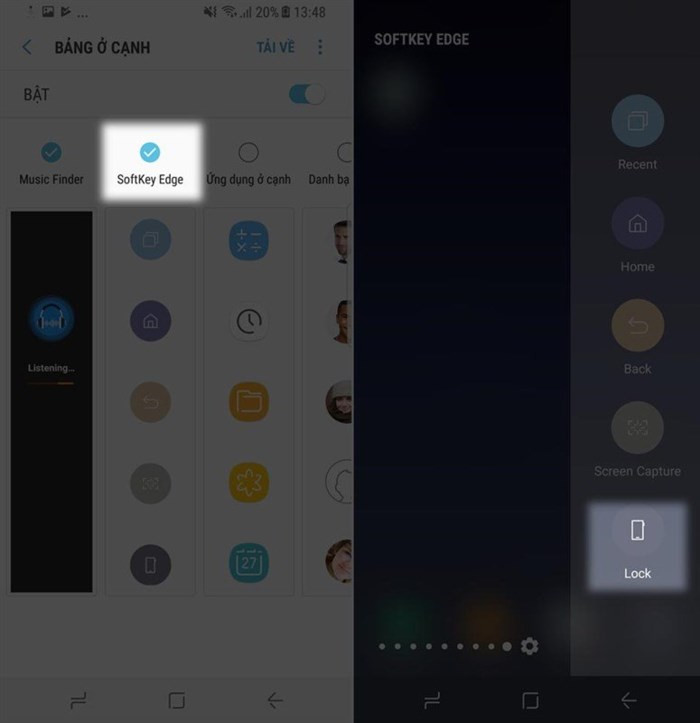
Sau đó chúng ta chỉ cần vuốt màn hình cạnh ra bấm Lock là khóa màn hình!
Theo Chuyên trang về CNTT của Báo điện tử Infonet






































